win7怎么自动更新 WIN7自动更新设置方法
更新时间:2023-10-22 16:08:56作者:yang
win7怎么自动更新,Win7自动更新是操作系统中非常重要的一个功能,它能够帮助我们及时获取最新的安全补丁和功能更新,提升系统的稳定性和性能,有些用户可能对Win7自动更新的设置方法不太了解。该如何设置Win7自动更新呢?下面就为大家介绍一下Win7自动更新的设置方法。通过简单的几步操作,我们就可以轻松地完成相应的设置,让系统自动更新变得更为便捷和高效。
方法如下:
1.打开控制面板--windowsupdate,选择左边更改设置选项。
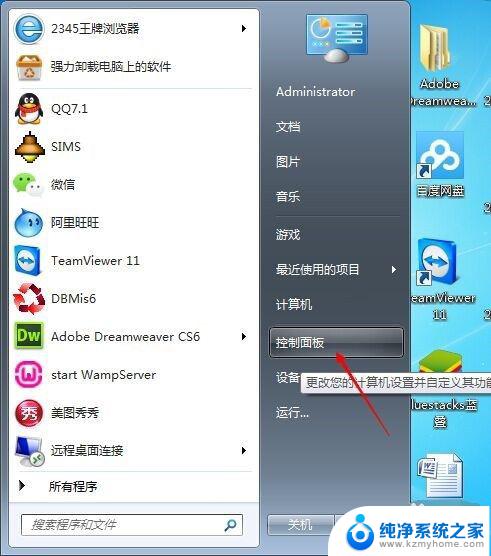
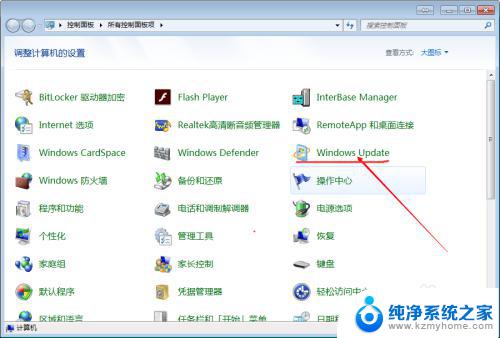
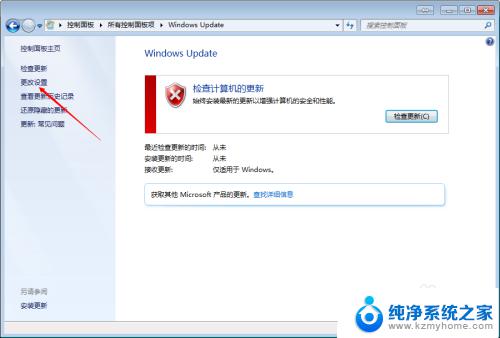
2.在重要更新选项点击下拉箭头,我们可以看到有4个选项。首先来看下第一个自动安装更新,这个是系统推荐的。但是这个容易造成各种问题我们不推荐使用。
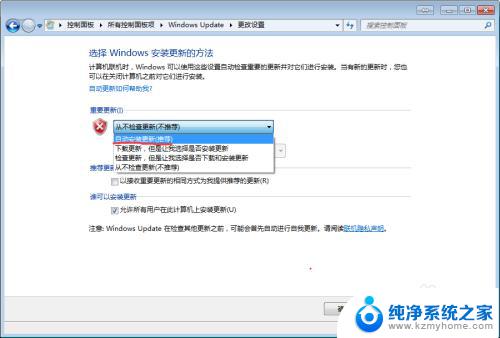
3.第二项下载更新,但是让我选择是否安装。这个选项就让你可以灵活的安排更新时间,在电脑空闲时再安装更新。
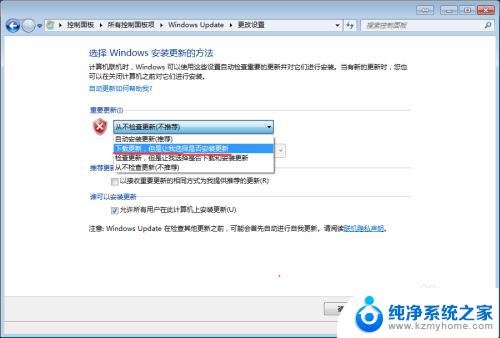
4.第三项检查更新,但是让我自己选择是否下载和安装更新。这个跟第二项差不多,只是比起第二项,用户的主动性更高了一点。
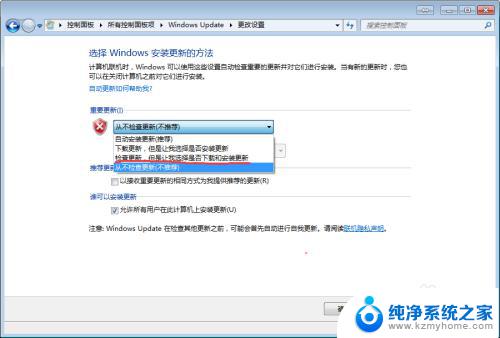
5.最后一项,从不检查更新。这个选项是个一劳永逸的解决方法,但是也有个缺点就是你也无法获取到新的windows补丁。
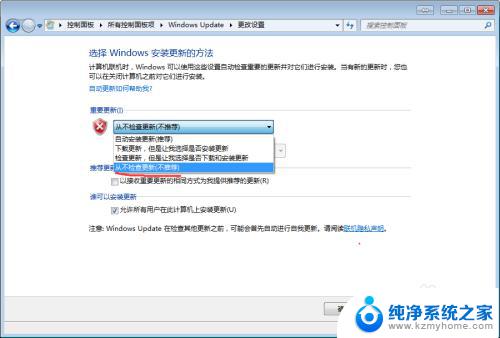
以上是Win7如何自动更新的全部内容,如果您遇到了同样的情况,请参考小编的方法进行处理,希望这能对您有所帮助。
win7怎么自动更新 WIN7自动更新设置方法相关教程
- 怎么永久关闭win7更新 Windows 7关闭自动更新的步骤
- windows7怎么更新显卡驱动 win7系统如何手动更新显卡驱动
- windows7怎么设置自动登出 win7系统自动登录设置方法
- win7系统设置自动关机怎么取消 win7自动关机设置教程
- 自动关机win7 Win7自动关机设置的具体操作方法
- win7自动开机怎么关闭 win7电脑开机自动启动程序关闭方法
- win7自动播放设置 Win7自动播放功能设置教程
- win7自动休眠在哪设置的 win7休眠设置失败的解决方法
- win7 自动关机命令 win7如何设置自动关机命令
- win7更新补丁工具 UpdatePack7R2 v24.04.10更新补丁
- win7系统怎么开启投屏功能 win7无线投屏功能怎么使用
- win7无线乱码修复 win7中文wifi乱码怎么解决
- xp访问不了win7共享文件夹 XP系统无法连接Windows7共享文件夹怎么办
- win7设置屏幕休眠时间 win7怎么调节屏幕的休眠时间
- win7怎么局域网共享打印机 Win7怎样在局域网中共享打印机
- w7怎么看电脑显卡 Win7怎么查看显卡型号
win7系统教程推荐
- 1 win7设置屏幕休眠时间 win7怎么调节屏幕的休眠时间
- 2 win7怎么局域网共享打印机 Win7怎样在局域网中共享打印机
- 3 设备管理器win7 win7系统设备管理器打开方法
- 4 w7怎么投屏到电视 Win7电脑如何无线投屏到电视
- 5 windows7快速截图 Win7系统5种截图方法教程
- 6 win7忘记密码怎么打开电脑 win7开机密码忘记了找回方法
- 7 win7下共享打印机 win7如何在局域网内共享打印机
- 8 windows7旗舰版黑屏只有一个鼠标 win7旗舰版系统开机黑屏只有鼠标怎么办
- 9 win7家庭普通版产品密钥永久激活 win7家庭普通版产品密钥分享
- 10 win7system文件损坏 Win7系统文件损坏蓝屏怎么解决